[视频]如何利用ppt制作图片拼贴效果
关于东风标致508如何利用ppt制作图片拼贴效果,期待您的经验分享,不知道说什么,送你一朵小红花吧
!
 tzyzxxdjzx 2018-02-04 15:52:19 21378人看过 分享经验到微博
tzyzxxdjzx 2018-02-04 15:52:19 21378人看过 分享经验到微博更新:2024-02-02 19:57:07自创经验
来自QQ音乐https://y.qq.com/的优秀用户tzyzxxdjzx,于2018-02-04在生活百科知识平台总结分享了一篇关于“如何利用ppt制作图片拼贴效果钵钵鸡”的经验,非常感谢tzyzxxdjzx的辛苦付出,他总结的解决技巧方法及常用办法如下:
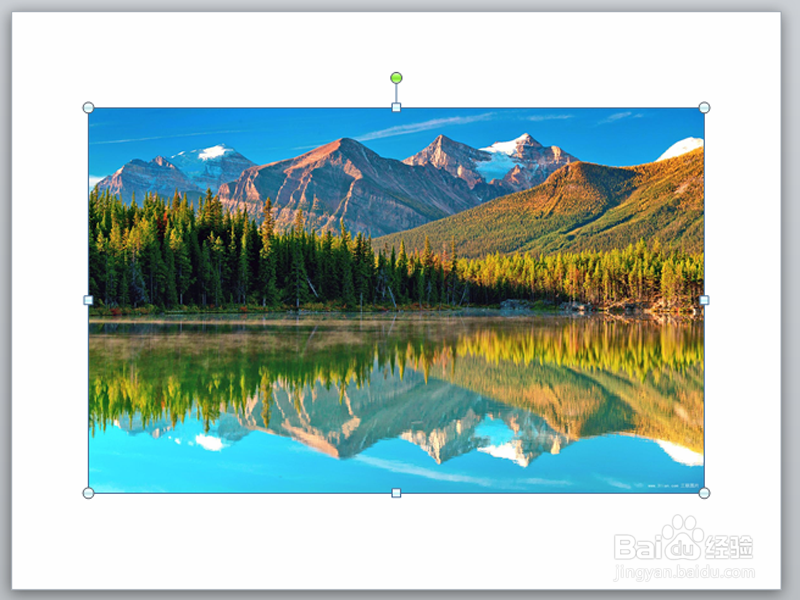 [图]2/6
[图]2/6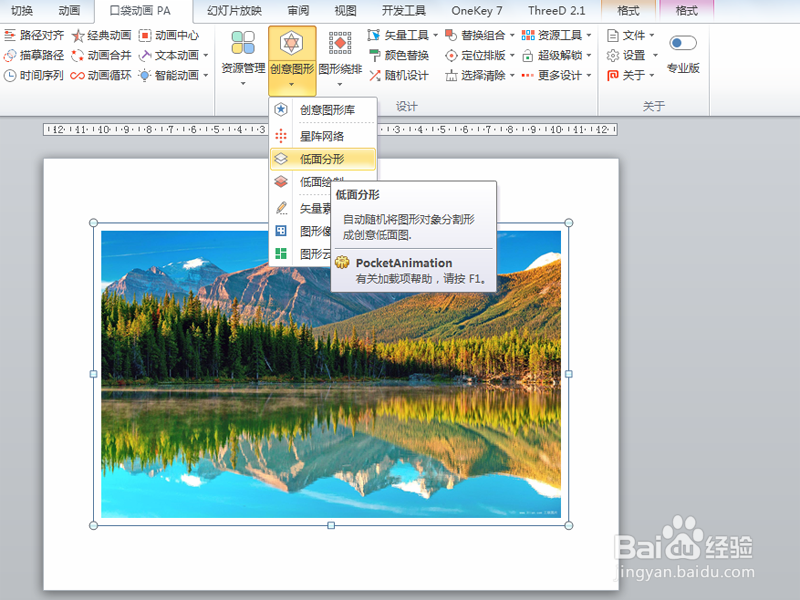 [图]3/6
[图]3/6 [图]4/6
[图]4/6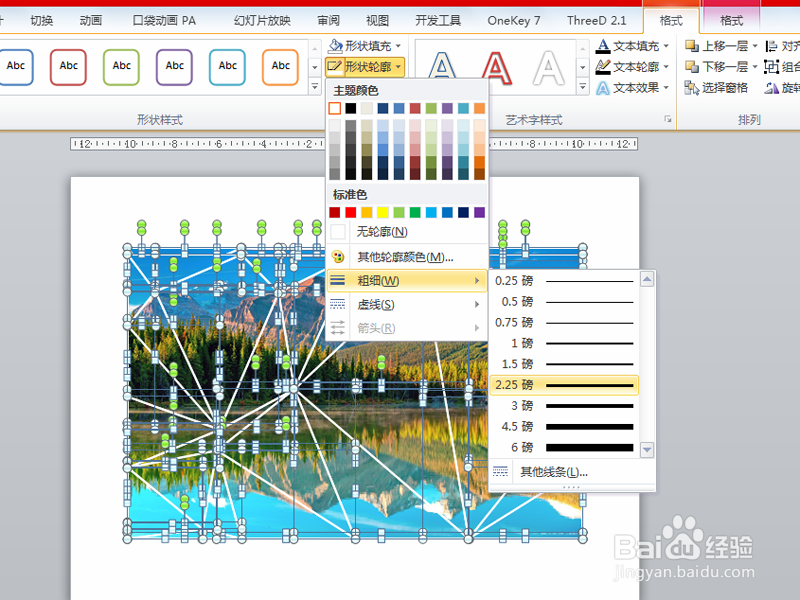 [图]5/6
[图]5/6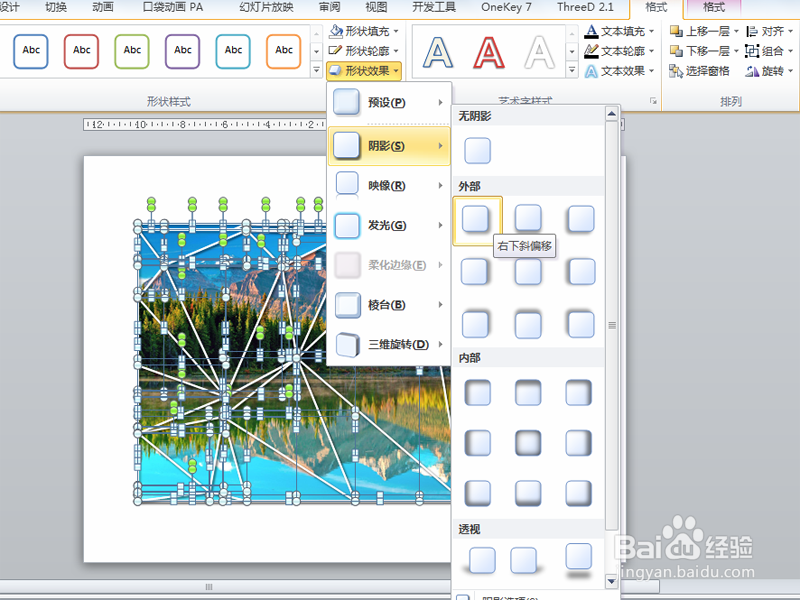 [图]6/6
[图]6/6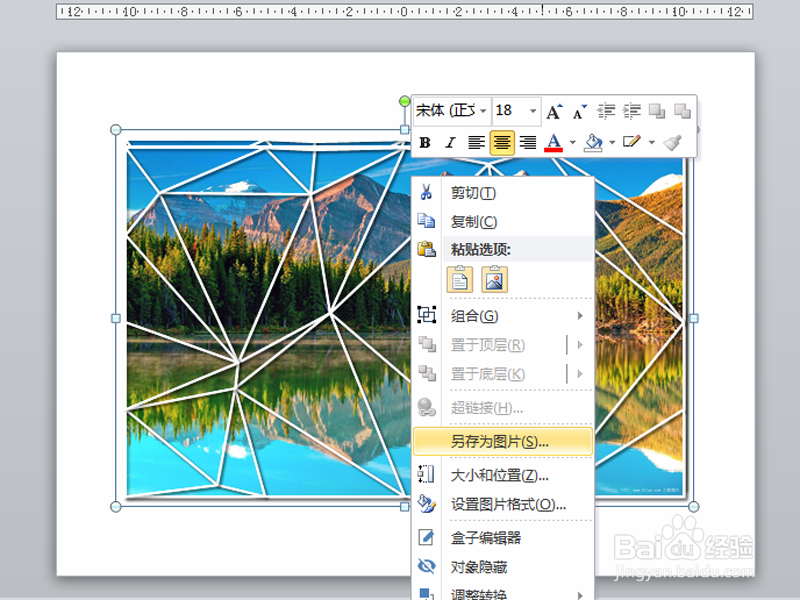 [图]
[图]
利用ppt制作图片拼贴效果,主要利用了口袋动画,现在就分享操作的步骤和截图,本经验仅供参考。
工具/原料
ppt2010方法/步骤
1/6分步阅读首先启动ppt2010,执行插入-图片命令,插入一张素材图片到ppt文档中。
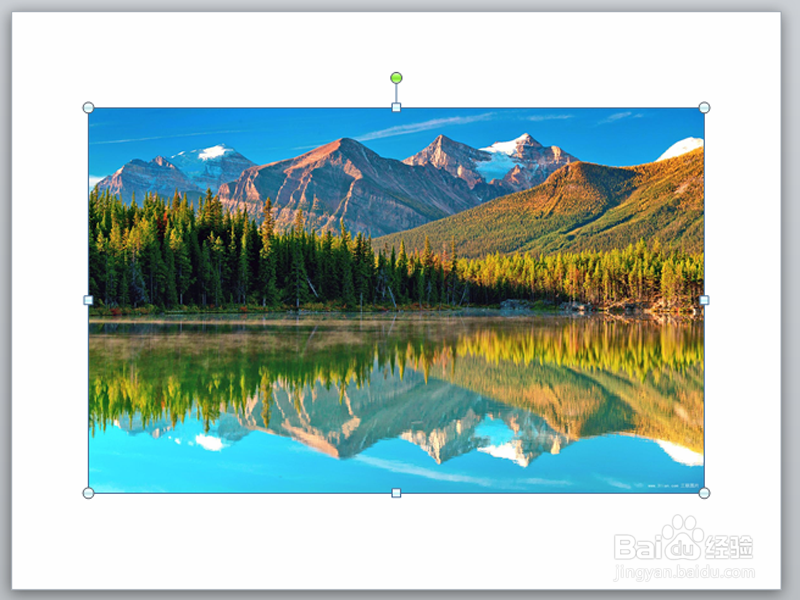 [图]2/6
[图]2/6执行口袋动画-创意图形-低面分型命令,拖拽图片到一边查看效果。
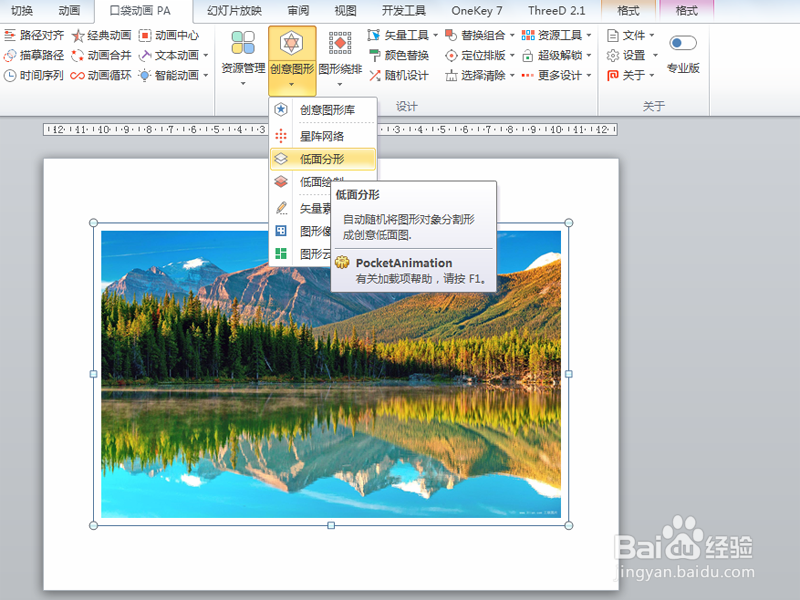 [图]3/6
[图]3/6执行ctrl+a组合键全选后,取消选择图片,执行格式菜单,设置形状填充为无填充,形状轮廓为白色。
 [图]4/6
[图]4/6接着再次执行形状轮廓菜单,从中设置粗细为2.25磅,查看效果。
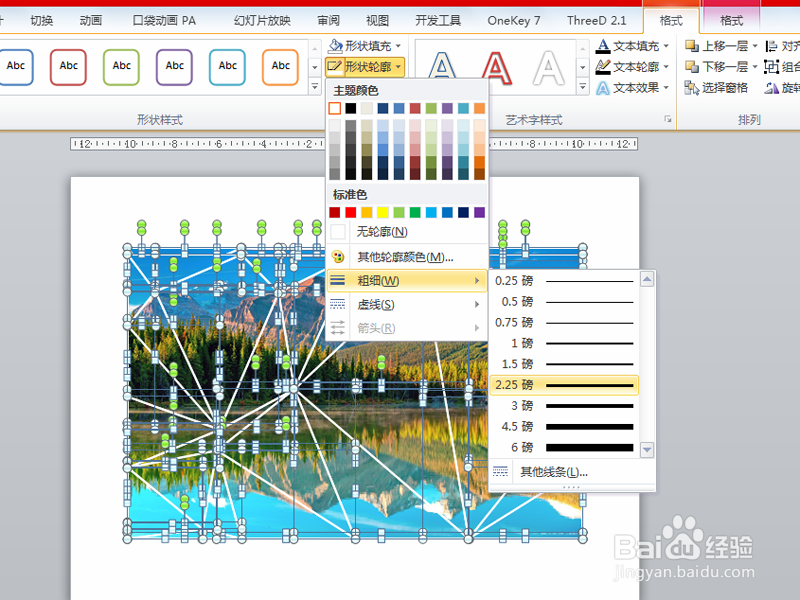 [图]5/6
[图]5/6执行格式-形状效果命令,从中选择阴影,从下一级菜单中选择外部选项。
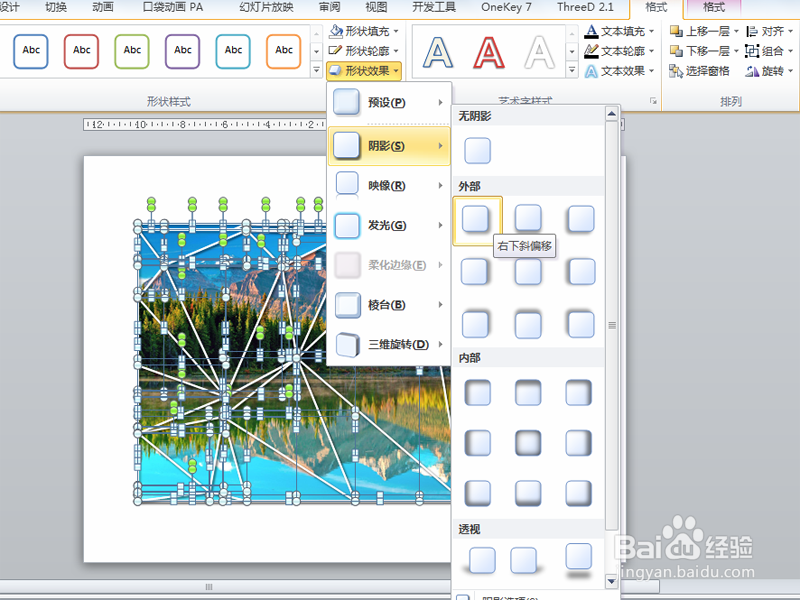 [图]6/6
[图]6/6执行ctrl+a组合键全选,执行ctrl+g组合键组合,右键单击从下拉菜单选择另存为图片命令,将图片保存在一个合适的位置上即可。
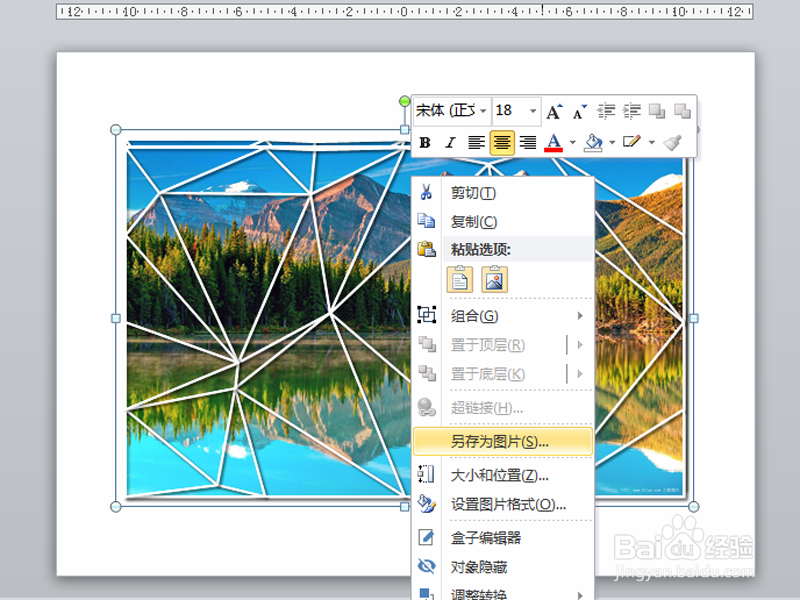 [图]
[图]编辑于2018-02-04,内容仅供参考并受版权保护
经验备注
我发现了这篇经验很有用:你也认同《如何利用ppt制作图片拼贴效果》的经验分享有价值,就请和朋友们一起分享吧。另外,如何利用ppt制作图片拼贴效果的经验内容仅供参考,如果您需解决具体问题(尤其法律、医学等领域),建议您详细咨询相关领域专业人士。经验知识实用生活指南-解决你所有的生活难题!未经许可,谢绝转载。本文网址:https://www.5058.cn/article/0f5fb09938ad196d8334eae5.html
健康/养生经验推荐
- Q桌面天气移除了怎么恢复
- Q这些蜂蜜水有哪些作用与功效
- Q有啥简单一招,帮你解酒护肝
- Q会不会如何徒手锻炼腹肌--每天8分钟科学专业...
- Q收藏脸上长痘痘是什么原因
- Q怎样蜂蜜水有哪些作用与功效
- Q那里怎样保护我们的视力不下降?
- Q这种14种鼻型图解
- Q一般怎样可以长高,长高的科学方法
- Q告诉男女都适合!腹肌撕裂者分步骤详细图解
- Q谁知道日常生活怎么补肾
- Q有认识怎样才能让头发长的快
- Q如何选择减肥最快的十种食物
- Q问大家痛经怎么办快速解决
- Q怎么走怎样才能长高?
- Q为啥指甲有竖纹的成因及治疗方法
- Q你知道腰间盘突出的简单锻炼方法
- Q告知武术的基本功练习方法
- Q哪里低血压的原因及该怎么办
- Q帮忙绝食(断食)减肥成功案例,10天爆瘦21...
- Q如何将图片剪辑成视频
- Q2022虎年纪念币怎么网上预约
- Q[视频]怎么做手机字体大小怎么调
- Q[视频]假如word字符间距怎么设置
已有 53773 位经验达人注册
已帮助 206240 人解决了问题

